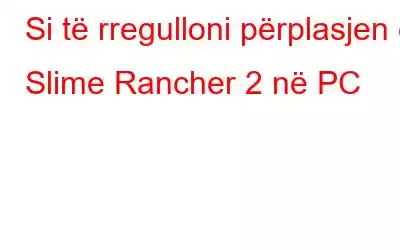Një video lojë aventureske e simulimit të jetës në vetën e parë, Slime Rancher 2, u krijua dhe u lëshua nga studio e pavarur amerikane Monomi Park si një vazhdim i drejtpërdrejtë i paraardhësit të saj. Ai bën pretendime të shpejta për të pasur shumë vlerësime dhe vlerësime të mira. Megjithatë, shumë lojtarë përjetojnë probleme, duke përfshirë ngrirjen, përplasjen ose mos lëshimin. Këtu janë 11 zgjidhje për problemin e përplasjes së Slime Rancher 2 që mund të provoni.
Slime Rancher 2 nuk bën përjashtim sepse shumica e lojërave për PC kanë kërkesa të veçanta të sistemit. Kontrolloni kërkesat e sistemit të listuara më poshtë përpara se të filloni të hetoni problemin e përplasjes së lojës. Kompjuteri juaj mund të mos jetë në gjendje ta ekzekutojë lojën nëse sistemi juaj nuk i plotëson kërkesat minimale.
Kërkesa minimale Kërkesa e rekomanduar OS Windows 10 64-bit Windows 10 64-bit Procesor Intel Core i5-2500K / AMD FX-6300 Intel i5-8400 / AMD Ryzen 5 1500X Memorie 8 GB RAM 16 GB RAM Grafika NVIDIA GeForce GTX 960 2 GB / AMD Radeon R9 280 3 GB NVIDIA GeForce RTX 2070 / AMD RX 5700 DirectX Versioni 11 Versioni 11 Hapësira ruajtëse 8 GB Hapësirë e disponueshme 8 GB hapësirë e disponueshmeMetodat se si të rregulloni përplasjen e Slime Rancher 2 në PC
Luani lojën në modalitetin e administratorit
Vendosni Slime Rancher 2 si administrator nëse autoriteti dhe burimet e sistemit janë ato që po shkaktojnë problemin e përplasjes. Mund të kontribuojë në përmirësimin e cilësisë dhe shpejtësisë së lojës. Kështu e bëni:
Hapi 1: Në kompjuterin tuaj, kliko me të djathtën mbi skedarin Slime Rancher 2.exe dhe zgjidh Veçoritë.
fortë>Hapi 2: Zgjidhni skedën Compatibility, më pas kontrollojeni. Ekzekutoni këtë aplikacion në modalitetin administrativ.
Hapi 3: Për të ruajtur ndryshimet, klikoni Apliko dhe më pas OK.
Shqyrtoni për përditësime
Një kompjuter mund të mos funksionojë shpejt për shkak të komponentëve të vjetëruar. Që atëherë, mbani një sy për çdo përmirësim të lidhur me lojën dhe ruani versionin aktual. Përditësimet janë të disponueshme për klientët për t'i shkarkuar sa herë që Windows lëshon një rregullim për një defekt në kompjuter. Këto probleme mund të jenë një shpjegim i vlefshëm përse rrëzohet Slime Rancher 2. Pra, ndërmerrni veprimet e mëposhtme për të kontrolluar për përditësime të sistemit:
Hapi 1: Për të hapur Cilësimet, shtypni tastin logon e Windows dhe I në tastierë për të hapur Cilësimet.
Hapi 2: Zgjidhni Përditësim dhe Siguri.
Hapi 3: Për të kontrolluar për përditësime, klikoni në butonin.
Çaktivizoni shiritin e lojërave Xbox
Hapi 1: Për të nisur Cilësimet, shtypni Windows + I në tastierën.
Hapi 2: Më pas, zgjidhni Gaming.
Hapi 3: Çaktivizojeni. cilësimi i Shiritit të Lojërave Xbox, i cili ju mundëson të ndërveproni me miqtë, të regjistroni pamjet e lojës dhe të merrni ftesa për lojën.
Hapi 4: Çaktivizoni opsioni për të regjistruar ndërsa jam duke luajtur një lojë duke zgjedhur skedën Captures.
Përditëso drejtuesit e grafikës
Përditësuesi i avancuar i drejtuesve është një mjet i besueshëm përditësues i drejtuesve që skanon kompjuterin tuaj dhe gjen drejtues të mundimshëm. Drejtuesit më të fundit për harduerin tuaj janë shkarkuar dhe instaluar. Lidhjet më të mëdha të harduerit dhe softuerit bëhen të mundura nga drejtuesit e përditësuar, të cilët do të përmirësojnë performancën e kompjuterit. Më poshtë janë metodat për përditësimin e drejtuesve të grafikës duke përdorur Përditësuesin e avancuar të drejtuesve.
Hapi 1: Për të hyrë në faqen zyrtare të internetit, klikoni lidhjen më poshtë. Më pas, merrni përditësuesin e avancuar të drejtuesve.
Hapi 2: Për të filluar procesin e instalimit, klikoni dy herë në aplikacionin e shkarkuar. .
Hapi 3: Ndiqni udhëzimet në ekran për t'u siguruar që programi është instaluar saktë.
Hapi 4: Pas kësaj. instalimi, hapni aplikacionin dhe zgjidhni Nis Skanimin Tani.
Hapi 5: Pas përfundimit të skanimit, lëreni ekranin tuaj të qetësohet përpara se të kontrolloni për ndonjë sjellje të pazakontë të drejtuesit.
Hapi 6: Pranë problemit me drejtuesin e grafikës në listë, kliko ikonën Përditëso drejtuesin për të rifilluar procesin e përditësimit të drejtuesit.
Hapi 7: Pasi të përfundojë procesi i përditësimit të drejtuesit, rinisni kompjuterin për t'u siguruar që janë bërë të gjitha ndryshimet.
Telefononi linjën e ndihmës
Nivizoni te telefoni zyrtar. faqen e internetit dhe bëni një kërkesë. Ekipi mbështetës do të jetë në gjendje të kuptojë më mirë situatën me një shpjegim të detajuar të çështjes së përplasjes. Do të ishte gjithashtu e dobishme të jepni sa më shumë informacion që të jetë e mundur për sistemin tuaj. Kështu e bëni:
Hapi 1: Klikoni "Hap" pasi të shkruani "dxdiag" në kutinë e kërkimit.
Hapi 2: Klikoni Save All Information pasi të dhënat të kenë përfunduar ngarkimin. Dhe një fi DxDiag.txt do të krijohet për ju.
Hapi 3: Së fundi, ndiqni udhëzimet për të shtuar një kopje të skedarit Player.log nga Slime Rancher. Thjesht lundroni te një dosje në kompjuterin tuaj.
Fut termin e kërkimit pasi të keni ngjitur %appdata%/../LocalLow/Monomi Park/Slime Rancher në fushën e kërkimit. Skedari Player.log mund të gjendet në këtë vendndodhje.
Hapi 4: Përfshi skedarët Player.log dhe DxDiag.txt në kërkesë, së bashku me një përshkrim të plotë. Më pas mund ta dërgoni kërkesën dhe të prisni për një përgjigje.
Fjala e fundit: Si të rregulloni përplasjen e Slime Rancher 2 në PC
Shpresoj që këto hapa të zgjidhjes së problemeve të ndihmojnë në zgjidhjen e Slime Rancher 2 përplaset në PC dhe ju lejon të shijoni lojën. Ju nuk duhet t'i provoni të gjithë. Derisa të gjeni opsionin që ju përshtatet, shkoni në listën tuaj.
Na ndiqni në mediat sociale – . Ju lutemi na kontaktoni për çdo pyetje apo ide. Ne do të ishim të kënaqur t'ju ofrojmë një zgjidhje. Ne publikojmë shpesh këshilla, zgjidhje dhe udhëzime për problemet e zakonshme teknologjike.
Lexo: 0